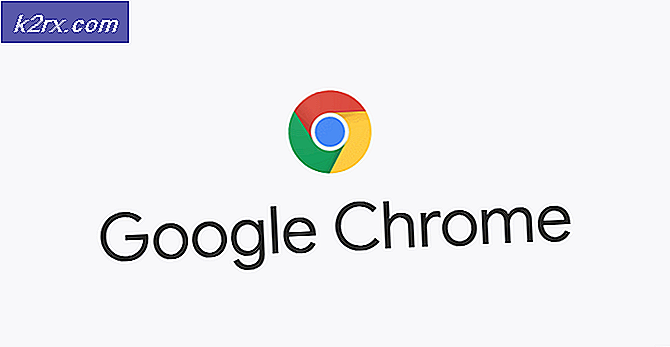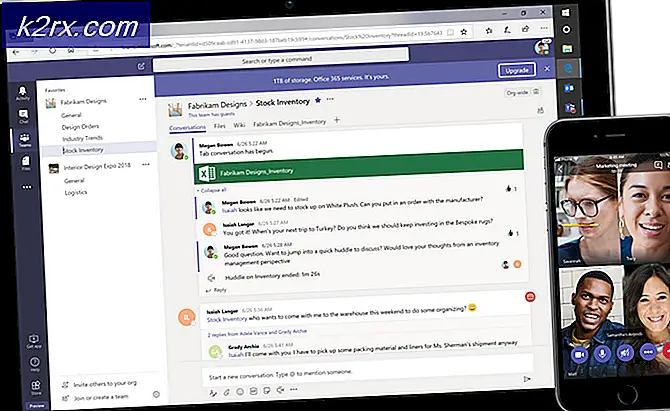Sådan stopper du Google-søgninger, der vises på andre enheder
Google-søgninger, der vises på andre enheder, er et almindeligt symptom på enhedens deling mellem venner og familie. Selvom du måske ikke har været opmærksom på det på det tidspunkt, hver gang en anden person logger ind på en Google-konto på din enhed, eller du logger ind på en anden enhed selv, åbner du dig selv op for dette dilemma.
Noget så lille som at kontrollere dine e-mails på en delt computer kan resultere i, at dine Google-søgninger vises på den pågældende enhed. Heldigvis er dette problem let at rette. Følg nedenstående trin, og du sikrer, at din Google-søgehistorik kun deles med de enheder, du vil have den til.
Trin 1: Fjern tidligere historie
Hvis du er bekymret for andre mennesker, der kigger gennem dine Google-søgninger, er det første skridt at fjerne din tidligere søgehistorik. Dette trin skal tages først, og efterfølgende kan du oprette forebyggende metoder, så historikdeling mellem enheder ikke sker igen.
Hvis du vil fjerne din tidligere Google-søgehistorik på alle enheder, er alt du skal gøre, at slette historikken fra de konti, du bruger på en enkelt enhed. Når du f.eks. Fjerner din historie fra din smartphone, synkroniseres den med skyen og fjerner søgningerne fra din konto helt. Følg nedenstående trin for at fjerne din søgehistorik korrekt.
- Åbn Google Chrome Browser
- Tryk på menuknappen i øverste højre hjørne
- Tryk på Historik
- Tryk på Ryd browserdata nederst på siden
- Markér afkrydsningsfelterne for browsinghistorik, cookies og webstedsdata og cachelagrede billeder og filer
- Tryk på rullemenuen 'forrige uge' og vælg 'begyndelsen af tiden'
- Tryk på knappen Blå slet data
Du har nu slettet din historie - du vil måske følge disse trin igen på eventuelle delte enheder, som f.eks. En familiecomputer eller en delt tablet.
Trin 2: Fjern konti fra dine enheder
Du vil nu have slettet tidligere Google-søgninger, men du skal stadig forhindre, at fremtidige søgninger vises. Det næste trin er det første af to nødvendige trin for at stoppe Google-søgninger, der vises i andre enheder i fremtiden.
PRO TIP: Hvis problemet er med din computer eller en bærbar computer / notesbog, skal du prøve at bruge Reimage Plus-softwaren, som kan scanne lagrene og udskifte korrupte og manglende filer. Dette virker i de fleste tilfælde, hvor problemet er opstået på grund af systemkorruption. Du kan downloade Reimage Plus ved at klikke her- Gå til indstillingsappen med din smartphone
- Rul ned og tryk på 'konti'
- Tryk let på Google
Se gennem de tilgængelige konti og noter hver konto, der ikke tilhører dig. Gennemfør følgende trin individuelt for hver konto, du har noteret.
- Tryk på den konto, der ikke tilhører dig
- På det følgende skærmbillede skal du trykke på menuknappen øverst til højre
- Tryk på 'Fjern konto'
- Gentag for alle andre konti, der ikke er din egen personlige konto
Trin 3: Deaktiver Synkronisering
På dette tidspunkt vil kun din Google-konto være på din enhed. Fordi brugere kan logge ind på deres egne Google-konti på denne enhed igen, skal du foretage nogle ændringer på din enhed for at sikre, at Google-søgninger ikke deles næste gang.
Følg nedenstående trin for at deaktivere kontosynkronisering og for at forhindre din Google i at blive vist andre steder.
- Åbn Google Chrome Browser
- Tryk på menuknappen i øverste højre hjørne
- Tryk på Indstillinger
- Tryk på din Google-konto
- Tryk på 'Synkroniser'
- Tryk for at dreje knappen 'Synkronisering' til 'slukket'
Her er et eksempel på, hvordan din synkroniseringsknap skal se ud, når den er slukket.
På dette tidspunkt sender din enhed ikke længere Google-søgninger til andre enheder, og omvendt.
PRO TIP: Hvis problemet er med din computer eller en bærbar computer / notesbog, skal du prøve at bruge Reimage Plus-softwaren, som kan scanne lagrene og udskifte korrupte og manglende filer. Dette virker i de fleste tilfælde, hvor problemet er opstået på grund af systemkorruption. Du kan downloade Reimage Plus ved at klikke her

![[Fix] Filer i Windows 10 Komprimerer automatisk](http://k2rx.com/img/102742/fix-files-in-windows-10-automatically-compressing-102742.png)